Iklan
Kemudahan penggunaan adalah alasan yang jelas mengapa banyak orang membeli komputer Apple. Mac memiliki menu opsi yang lebih jelas dan intuitif, dan bahkan membuat penginstalan program menjadi lebih sederhana. Namun, opsi yang tersedia untuk fungsi tertentu di Mac sering kali lebih ramping daripada opsi yang tersedia di mesin Windows. Windows, bagaimanapun, tidak memiliki keraguan untuk membuka nyali kepada penggunanya – bahkan ketika mereka tidak ingin melihatnya.
Tetapi bagaimana jika Anda ingin menyelami isi Mac Anda? Anda harus mengunduh Lebih dalam, sebuah program yang menampilkan berbagai pengaturan di Mac Anda dan memungkinkan Anda membuat modifikasi OS X dengannya dalam lingkungan yang relatif terkendali. Mari kita lihat sepuluh hal keren yang dapat Anda lakukan dengan program ini.
Animasikan Latar Belakang Desktop Anda

Mengaktifkan opsi ini akan menampilkan latar belakang desktop animasi yang terus berubah. Deeper hadir dengan 13 opsi latar belakang animasi termasuk pembaca RSS dan latar belakang yang menggunakan sampul album iTunes Anda.
Anda memerlukan Mac yang relatif kuat untuk menggunakan fitur ini tanpa mengurangi kinerja secara nyata, tetapi ini adalah fitur yang menyenangkan untuk digunakan jika Anda memiliki mesin yang lebih baru.
Alter Crashreporter
![Tujuh Modifikasi OS X Keren yang Dapat Anda Buat Dengan [Mac] Lebih Dalam2](/f/390384b2a19742a79f153fa36d2fe372.png)
OS X menyertakan reporter kerusakan default yang ditampilkan setiap kali program mogok dan memberi Anda kesempatan untuk meluncurkan kembali aplikasi. Fungsi ini dianggap sebagai reporter Kecelakaan "Dasar".
Lebih dalam memungkinkan Anda beralih menggunakan mode Pengembang atau Server. Mode pengembang menunjukkan pesan debug yang lebih mendetail yang dapat membantu melacak alasan mengapa terjadi kerusakan. Server, di sisi lain, cukup mencatat laporan kerusakan sehingga pelapor kerusakan tidak mengganggu apa pun yang dilakukan sistem.
Ubah Panah Di Bilah Gulir
![Tujuh Modifikasi OS X Keren yang Dapat Anda Buat Dengan [Mac] Lebih Dalam3](/f/1873d2cdb77c15b35940c840678414ff.png)
Ini mungkin tampak sedikit OCD, tetapi lokasi default tombol panah di OS X mengganggu saya. Saya menggunakan mesin Windows juga, jadi fakta bahwa mesin OS X dan Windows meletakkan panah gulir di lokasi yang berbeda membuat saya bingung. Dengan Deeper ini tidak lagi menjadi masalah. Anda dapat memilih untuk meletakkan panah di bagian atas dan bawah bilah gulir seperti pada mesin Windows, ditambah Anda dapat memilih untuk meletakkan panah ganda Mac di bagian atas dan bawah bilah gulir.
Repot Tentang Finder
Deeper menawarkan berbagai macam opsi yang memungkinkan Anda mengubah cara kerja Finder. Ada beberapa terlalu banyak untuk dibahas secara rinci dalam artikel ini, tetapi beberapa yang lebih penting termasuk: kemampuan untuk menampilkan file dan folder tersembunyi, menunjukkan jalur item di judul jendela, dan menampilkan konten folder pratinjau.
Anda juga dapat mematikan beberapa fitur, seperti animasi snap-to-grid dan efek info yang digunakan oleh Finder.
Batasi Fungsionalitas Mac Anda
![Tujuh Modifikasi OS X Keren yang Dapat Anda Buat Dengan Deeper [Mac] Deeper4](/f/eee5bcd54f80527bcf4dfc3feca7f6c0.png)
Di Deeper ada sejumlah pengaturan yang tersedia yang mematikan bagian penting dari Mac Anda. Anda dapat menonaktifkan kemampuan untuk mematikan atau memulai ulang sistem menggunakan menu Apple atau jendela Login. Anda dapat menonaktifkan toko iTunes. Anda bahkan dapat membatasi kemampuan untuk membuat modifikasi OS X apa pun ke dok.
Kemampuan untuk membatasi fungsi-fungsi ini berarti bahwa Deeper bisa sangat berguna jika, untuk alasan apa pun, Anda khawatir seseorang yang tidak tahu apa yang mereka lakukan mungkin menggunakan komputer Anda. Mungkin seorang anak ingin menggunakan komputer Anda selama beberapa menit di mesin tanpa akun pengguna kedua mengatur, atau mungkin Anda ingin melindungi Mac Anda dari teman sekamar yang nakal saat Anda meninggalkan ruang. Bagaimanapun, kemampuan Deeper untuk membatasi fungsionalitas bisa menjadi penyelamat.
Ubah Format & Lokasi Tangkapan Layar
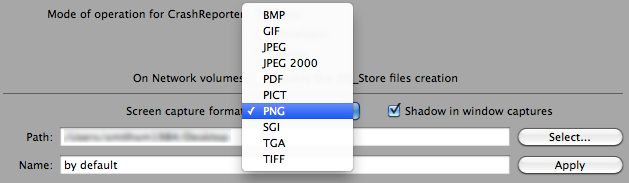
Menangkap tangkapan layar 5 Alat Tangkapan Layar Alternatif untuk Mac Anda Baca selengkapnya jauh lebih mudah di OS X daripada di Windows berkat fitur snapshot tambahan yang tersedia, tetapi pengaturan default membuang file ke desktop Anda dalam format .PNG. Ini mungkin bukan tempat terbaik untuk mereka, atau format terbaik, tergantung pada apa yang ingin Anda lakukan dengan tangkapan layar.
Sekarang Deeper bisa datang untuk menyelamatkan Anda. Panel Umum menyertakan opsi untuk mengubah format (10 format tambahan tersedia termasuk .BMP, .GIF, dan .PDF) dan opsi untuk mengubah ke mana bidikan akan dikirim. Sekarang Anda dapat mengambil banyak tangkapan layar tanpa mengacaukan desktop Anda!
Ubah Dok OS X

Secara default Dok OS X Tingkatkan Dock Mac Anda Dengan 4 Alat IniSaya berani bertaruh bahwa Dock adalah salah satu dari banyak (dan mungkin yang pertama) hal yang paling menarik bagi pengguna non-Mac di OS X. Baca selengkapnya terletak di bagian bawah layar Anda dan memiliki sejumlah efek grafis animasi. Efek ini terlihat bagus, tetapi dapat menguras kinerja dari sistem yang lebih lama. Lebih dalam akan membiarkan Anda mematikan efek dok 3D dan dok 3D itu sendiri. Sebagai gantinya, Anda dapat beralih ke versi 2D dengan latar belakang transparan.
Anda juga dapat menambahkan sesuatu – misalnya, Anda dapat menambahkan efek mouse-over saat Anda melihat tumpukan item yang ditampilkan sebagai kisi.
Kesimpulan
Deeper adalah program hebat yang membuatnya sangat mudah untuk mengubah pengaturan Mac Anda. Ada banyak fleksibilitas di dalamnya, dan fakta bahwa itu memungkinkan Anda mengubah tidak hanya fungsi penting Mac tetapi juga Safari, iTunes, dan Quicktime benar-benar membuatnya menonjol.
Matthew Smith adalah seorang penulis lepas yang tinggal di Portland Oregon. Dia juga menulis dan mengedit Digital Trends.


